Gudeg.net—Cache (singgahan) yang kerap bertumpuk di sistem laptop seringkali membuat gawai lambat. Terkadang tak hanya membuat lambat, tetapi juga membuat laptop mengalami kerusakan.
Agar laptop kesayangan tetap berjalan dengan mulus, salah satu cara merawatnya dengan membersihkan cache dengan rutin. Gudegnet memilihkan cara membersihkan cache laptop dengan sistem operasi Windows 10 seperti dilansir How To Geek. Simak caranya di bawah ini.
Cara pertama yang paling mudah adalah dengan menggunakan fitur “Disk Cleanup”. Buka kotak search lalu cari “Disk Cleanup”. Aplikasi tersebut akan muncul di hasil pencarian.
Setelah dipilih, program ini akan mulai mengkalkulasi seberapa banyak ruang yang dapat dibebaskan di sistem operasi drive (c:).
Turun ke bagian bawah dan klik kotak “Temporary Files”. Kita juga dapat memilih kotak lainnya seperti “Recycle Bin” atau “Downloads”. Setelah selesai mengeklik yang ingin kita bersihkan, klik “Clean Up System Files”.
Windows akan mengkalkulasi jumlah ruang yang akan dibebaskan lalu kita akan dibawa ke halaman yang sama. Pilih lagi bagian diklik sebelumnya lalu klik “OK”.
Kotak peringatan akan muncul untuk mengonfirmasi penghapusan file. Pilih “Delete Files”.
Selain cache ini, ada banyak cache lain yang dapat kita bersihkan seperti; lokasi, store, DNS, dan lainnya. Tunggu tips berikutnya!












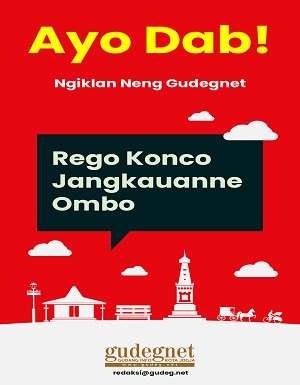
Kirim Komentar